Πώς να επαναφέρετε τα εικονίδια υπερχείλισης γωνίας γραμμής εργασιών στα Windows 11
Μπορείτε να επαναφέρετε τα εικονίδια υπερχείλισης γωνίας της γραμμής εργασιών (περιοχή ειδοποιήσεων ή εικονίδια δίσκου) στα Windows 11, εάν φαίνονται μπερδεμένα ή σπασμένα. Η γραμμή εργασιών των Windows 11 περιλαμβάνει μια γωνία ειδοποιήσεων στη δεξιά άκρη.
Διαφήμιση
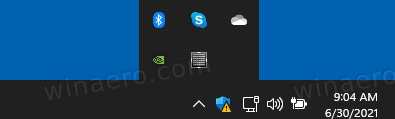
Μερικές φορές, η περιοχή της γωνίας ειδοποιήσεων αντιμετωπίζει το κατεστραμμένο πρόβλημα της προσωρινής μνήμης εικονιδίων. Εξαιτίας αυτού, μπορεί να δείτε λανθασμένα ή παραμορφωμένα εικονίδια, ακόμη και "φάντασμα" που σχετίζονται με τη μη εκτέλεση ή απεγκατάσταση εφαρμογών στην εφαρμογή Ρυθμίσεις, στην ενότητα υπερχείλισης της γωνίας της γραμμής εργασιών.

Για να διορθώσετε αυτήν την ενόχληση, πρέπει να επαναφέρετε τα δεδομένα των εικονιδίων ειδοποιήσεων στο Μητρώο για να το δημιουργήσετε ξανά αυτόματα. Σε αυτήν την ανάρτηση, θα δούμε πώς να επαναφέρετε την προσωρινή μνήμη των εικονιδίων ειδοποιήσεων για τη γωνία της γραμμής εργασιών και να διορθώσετε τη γραμμή εργασιών που δεν συμπεριφέρεται σωστά στα Windows 11.
Επαναφορά εικονιδίων υπερχείλισης γωνίας γραμμής εργασιών στα Windows 11 (Εικονίδια δίσκου)
- Κλείστε όλες τις εφαρμογές που εκτελούνται, συμπεριλαμβανομένων των ανοιχτών παραθύρων του File Explorer.
- Πατήστε Win + R και πληκτρολογήστε
regeditμέσα στο Τρέξιμο πλαίσιο για να ανοίξετε τον επεξεργαστή μητρώου. - Αναπτύξτε το άνοιγμα του αριστερού παραθύρου στο
HKEY_CURRENT_USER\Software\Classes\Local Settings\Software\Microsoft\Windows\CurrentVersion\TrayNotifyκλειδί. - Αφήστε την εφαρμογή επεξεργασίας μητρώου σε λειτουργία και πατήστε Win + R ξανά για να ανοίξετε το παράθυρο διαλόγου Εκτέλεση.
- Τύπος
taskkill /im explorer.exe /fκαι πατήστε Enter. Η γραμμή εργασιών και η επιφάνεια εργασίας θα εξαφανιστούν. - Κάτω από το κλειδί TrayNotify, διαγράψτε δύο δυαδικές τιμές, IconStreams και PastIconStreams.
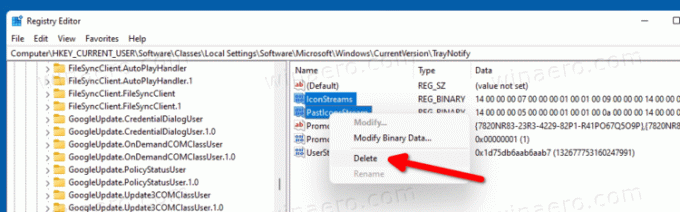
- Τύπος Ctrl + Shift + Esc και ξεκινήστε
explorer.exeαπό τη Διαχείριση εργασιών (Αρχείο > Εκτέλεση νέας εργασίας) για να επαναφέρετε τη γραμμή εργασιών και την επιφάνεια εργασίας.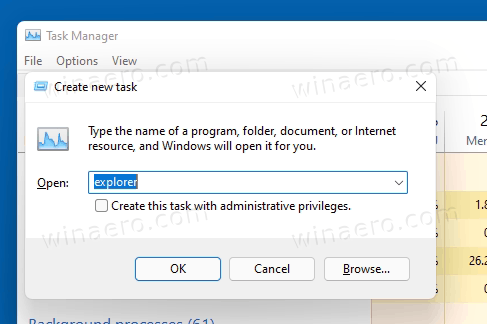
- Κάντε επανεκκίνηση των Windows 11.
Τελείωσες.
Οι δύο τιμές REG_BINARY που μόλις καταργήσατε, IconStreams και PastIconStreams, είναι οι τιμές όπου τα Windows 11 αποθηκεύουν τα δεδομένα εικονιδίων για τις εφαρμογές που βλέπετε να εκτελούνται στη γωνία ειδοποιήσεων της γραμμής εργασιών.
Ίσως θεωρείτε ότι η παραπάνω μέθοδος δεν είναι βολική. Εδώ είναι λοιπόν ένα αρχείο δέσμης για την αυτοματοποίηση αυτής της διαδικασίας.
Επαναφορά της προσωρινής μνήμης εικονιδίων γωνίας ειδοποιήσεων με αρχείο δέσμης
Κατεβάστε αυτό το αρχείο ZIP και εξαγάγετε τα περιεχόμενά του σε οποιονδήποτε φάκελο. Μπορείτε απλά να το τοποθετήσετε στην επιφάνεια εργασίας.
Πριν κάνετε κλικ στο επαναφορά εικονιδίου γωνίας ειδοποίησης cache.cmd αρχείο, έχετε υπόψη σας ότι θα κλείσει αναγκαστικά την Εξερεύνηση αρχείων και στη συνέχεια θα επανεκκινήσει τον υπολογιστή σας χωρίς επιβεβαίωση. Αποθηκεύστε όλες τις εργασίες σας πριν το εκτελέσετε.
Τώρα, κάντε διπλό κλικ στο επαναφορά εικονιδίου γωνίας ειδοποίησης cache.cmd αρχείο. Θα επαναφέρει την προσωρινή μνήμη εικονιδίων για την περιοχή ειδοποιήσεων στη γραμμή εργασιών των Windows 11 και, στη συνέχεια, θα επανεκκινήσει αυτόματα τον υπολογιστή σας.
Αυτό είναι.

